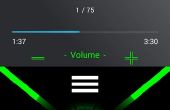Paso 3: Visualización de la salida
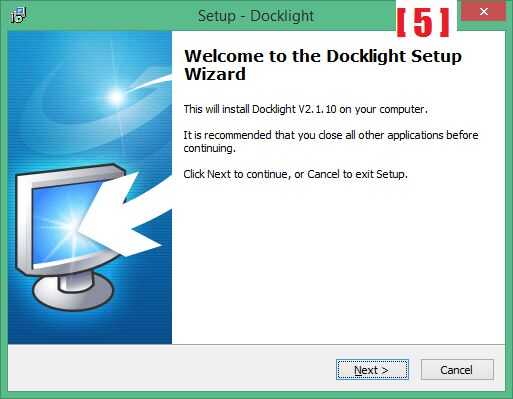
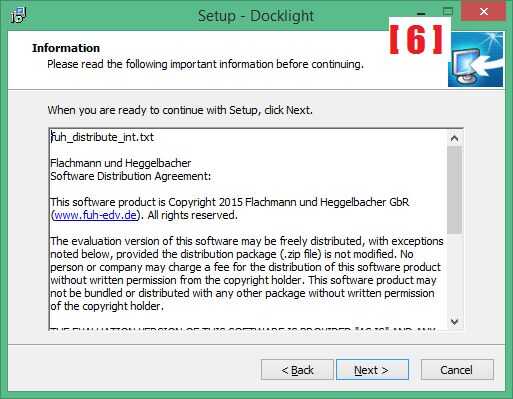
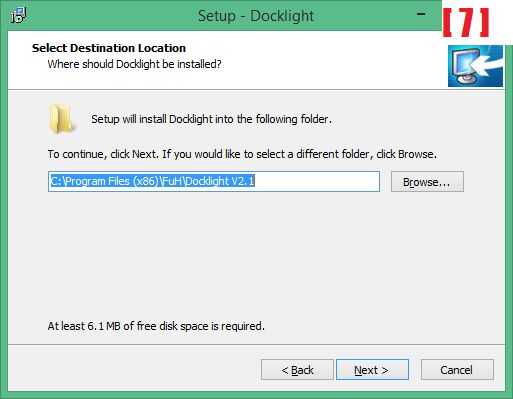
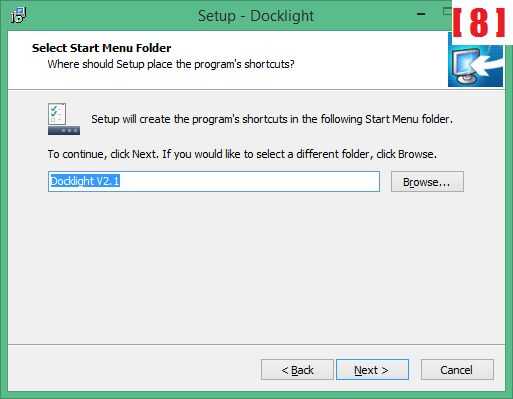
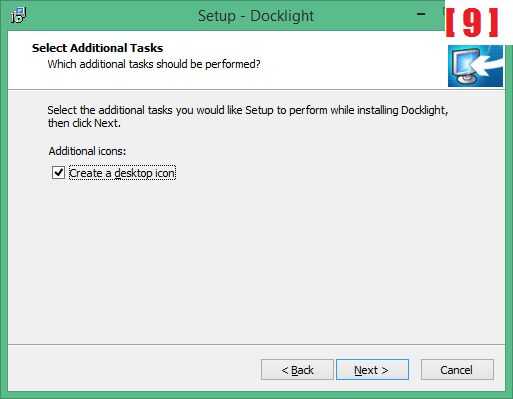

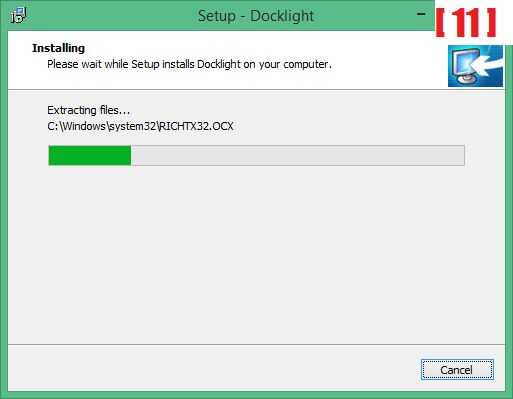
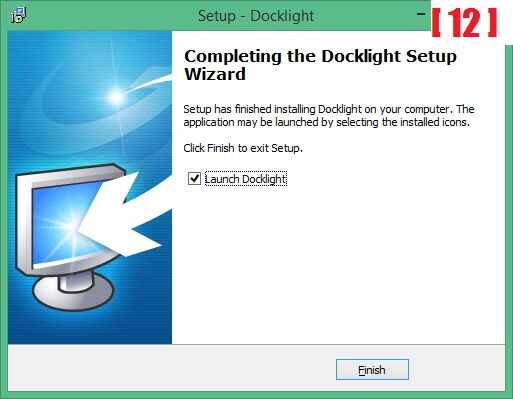
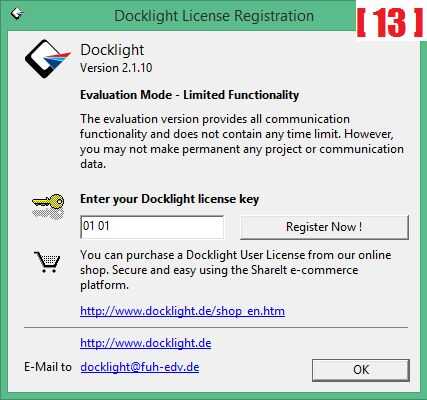

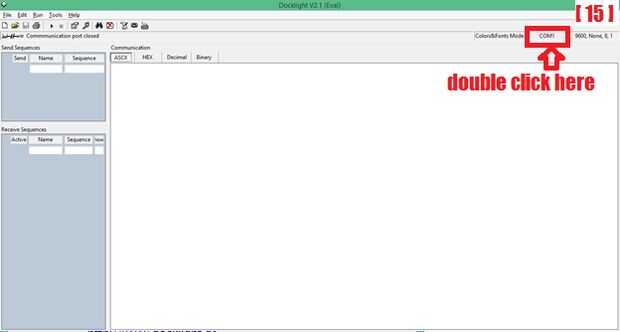
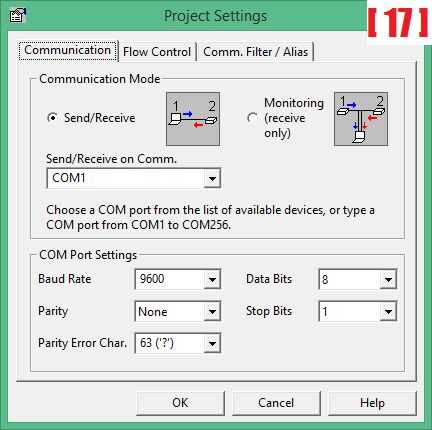
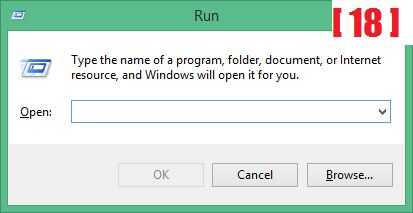
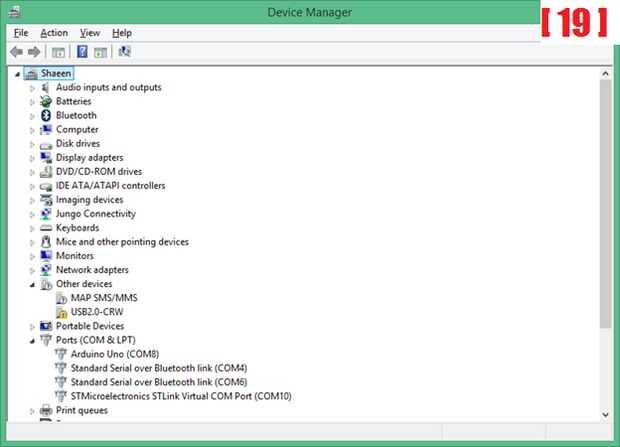
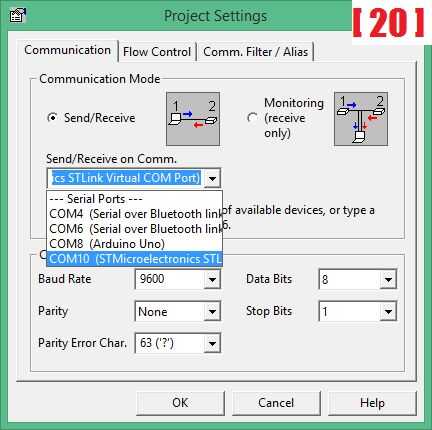
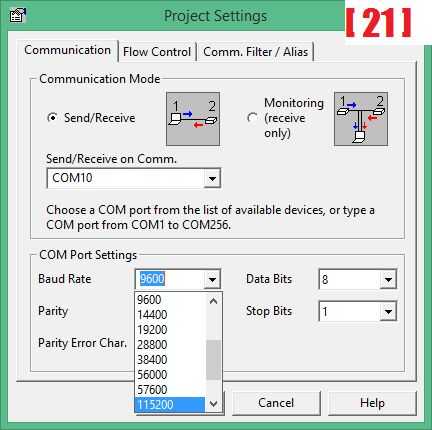
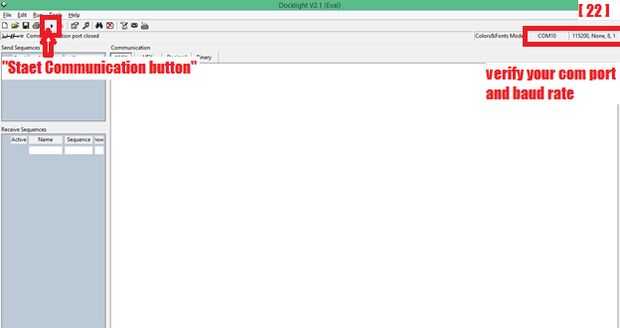
Ahora, presione el botón de 'Negro' resto te 'STM32' Junta.
La Junta STM32 ahora habrá transmisión línea: "Hola mundo por Arca".
Ahora, como sabemos que STM32 Junta transmitirá esta serie a nuestro PC vía el puerto su conectado a. Por lo tanto, para poder ver esta transmisión necesitamos tener algún tipo de software que va a leer esta entrada en serie del puerto. También necesitamos este software en el futuro. Para ello vamos a utilizar "Docklight".
Abra la carpeta extraída (mientras debe descargado en nuestro tutorial conseguir comenzó. Si no lo tienes puede google para "docklight" y descargar el archivo de instalación.) Ahora, ir a carpeta "docklight" y haga doble clic en "setup.exe". Si pide permiso, decir "Sí". Aparecerá una ventana como esta.
{Ver imagen: [5]}
Haga clic en "Siguiente".
{Ver imagen: [6]}
Haga clic en "Siguiente".
{Ver imagen: [7]}
Seleccione dónde desea instalar y haga clic en "Siguiente".
{Ver imagen: [8]}
Haga clic en "Siguiente".
{Ver imagen: [9]}
Haga clic en "Siguiente".
{Ver imagen: [10]}
Haga clic en "Instalar". Y comenzará a instalar el Docklight:
{Ver imagen: [11]}
Después de algún tiempo:
{Ver imagen: [12]}
Haga clic en finalizar.
Si no abrió, abrirá Docklight.
Aparecerá una ventana como esta:
{Ver imagen: [13]}
Haga clic en "Aceptar". Luego aparecerá una ventana como esta:
{Ver imagen: [14]}
Haga clic en "Continuar".
Ahora, debe tener esta ventana:
{Ver imagen: [15]}
Haga doble clic en "COM1" en la esquina superior derecha. Aparecerá una ventana como esta:
{Ver imagen: [17]}
Ahora, mientras que pulsando y manteniendo pulsado la tecla de Windows, pulse la tecla R ("Run")
Aparecerá una ventana como esta:
{Ver imagen: [18]}
Tipo "devmgmt.msc" y pulse "OK". "Administrador de dispositivos aparece" como se muestra a continuación:
{Ver imagen: [19]}
Ahora, abrir "Puertos (COM & LPT)" y leer el "COMNo." frente a "STMicroelectronics STlink Virtual COM Port". En mi caso, es "COM10". Ahora, cambie a "docklight" y seleccione "COM10..."
{Ver imagen: [20]}
Select Baud rate: 115200.
{Ver imagen: [21]}
Y haga clic en "Aceptar". Ahora, usted debe ver una ventana como esta:
{Ver imagen: [22]}
Y ahora Haz clic en el botón "Iniciar comunicación". O presione "F6". Haga clic en el botón"restablecer negra" en su tabla de STM. Y se verá "Hola mundo por Arca" que fue transmitido por su "STMBoard".








![STM32F103: MPU6050 [I2C] (usando mbed.h) STM32F103: MPU6050 [I2C] (usando mbed.h)](https://foto.askix.com/thumb/170x110/c/6d/c6d85a4724ae74d42fd0e43731b67269.jpg)